Πώς να εγκαταστήσετε το Navi-X Addon στο Kodi σε 5 βήματα
Εάν αναρωτιέστε ποτέ πώς μεταδίδετε ταινίες, τηλεοπτικές εκπομπές, ντοκιμαντέρ και άλλο περιεχόμενο πολυμέσων σε ένα μέρος, τότε δεν χρειάζεται να κοιτάξετε περισσότερο
Το Navi-X Kodi θα μπορούσε να είναι το πιο δημοφιλές πρόσθετο Kodi και επίσης το παλαιότερο, είναι ένα πρόσθετο Kodi που προσφέρει δωρεάν περιεχόμενο πολυμέσων για χρήστες Διαδικτύου.
Ωστόσο, η δωρεάν ροή δεν είναι τόσο εύκολη, επειδή πολλές από τις ροές υψηλής ποιότητας είναι γεωγραφικά περιορισμένες και δεν είναι δυνατή η πρόσβαση χωρίς VPN για το Kodi.
Σε αυτό το άρθρο, θα αποκαλύψουμε τον τρόπο εγκατάστασης του Navi-X στο Kodi και θα επιλύσουμε διάφορα ζητήματα που σχετίζονται με το πρόσθετο.
Τι είναι το Navi-X Kodi
Το Navi-X επιτρέπει στους χρήστες του να μοιράζονται και να κατεβάζουν περιεχόμενο μέσω μιας πολύ μεγάλης βάσης δεδομένων βίντεο. Όλα από ταινίες έως τηλεοπτικές εκπομπές, αθλητικές εκδηλώσεις και ζωντανή τηλεόραση θα μπορούσαν να βρεθούν με το άγγιγμα των δακτύλων σας.
Ακολουθήστε αυτόν τον βήμα προς βήμα οδηγό σχετικά με τον τρόπο εγκατάστασης του Navi-X στο Kodi.
Πώς να εγκαταστήσετε το Navi-X στις εκδόσεις Kodi Leia και Krypton
Το Kodi Leia είναι η νεότερη έκδοση του Kodi ακολουθούμενη από τη δημοφιλή έκδοση Krypton. Αυτό το πρόσθετο λειτουργεί εξαιρετικά με όλες τις διαθέσιμες εκδόσεις Kodi.
Ακολουθήστε αυτά τα βήματα για να εγκαταστήσετε το πρόσθετο Navi-X Kodi σε χρόνο μηδέν:
- Ανοιξε Κόδι> Επιλέξτε «Ρυθμίσεις’ κουμπί στην επάνω αριστερή πλευρά > Αρχείο Διευθυντής > Διπλό κλικ ‘Προσθήκη Πηγή’.
- Πληκτρολογήστε αυτόν τον σύνδεσμο http://kdil.co/repo/ > Κάντε κλικ Εντάξει > Τώρα πληκτρολογήστε το όνομα του συνδέσμου πολυμέσων “Κόντιλ Repo » > Κάντε κλικ Εντάξει πάλι.
- Επιστρέψτε στο Αρχική οθόνη > Κάντε κλικ Πρόσθετα καρτέλα που υπάρχει στο αριστερό μενού > Κάντε κλικ πάνω αριστερά σε σχήμα κουτιού εικόνισμα > Εγκαθιστώ από φερμουάρ αρχείο > Kodil Repo > Kodil.zip.
- Εγκατάσταση από αποθετήριο >Επιλέγω Αποθήκη Kodil > Πρόγραμμα Προσθήκη–ons> Κάντε κλικ Navi-X > Εγκαθιστώ.
- Επιστρέψτε στο Κυρίως μενού > Πρόσθετα προγράμματος >Navi-X > και να απολαύσετε!
Τρόπος εγκατάστασης του Navi-X Kodi Jarvis Έκδοση 16 ή νεότερης
Η εγκατάσταση του Navi-X στο Kodi Jarvis έκδοση 16 είναι παρόμοια με την εγκατάσταση του Navi-X σε Kodi Leia και Krypton, εκτός από το γεγονός ότι η διάταξη του Kodi Jarvis είναι λίγο διαφορετική από την βελτιωμένη έκδοση.
Το Kodi Jarvis έχει μια μικρή παραλλαγή στη διάταξη του κύριου μενού. Το κύριο μενού βρίσκεται στο κάτω μέρος της οθόνης σε οριζόντια θέση, ενώ στη νεότερη έκδοση το κύριο μενού βρίσκεται στην αριστερή πλευρά όρθια κάθετα.
Στο Kodi Krypton, η βασική λειτουργία ονομάζεται «Σύστημα’ αντικαταστάθηκε από «Ρυθμίσεις’ που μπορεί να βρεθεί στο κύριος μενού. Ωστόσο, όσον αφορά το «πώς να χρησιμοποιήσετε το Navi-X“Και στις δύο εκδόσεις Kodi, η διαδικασία παραμένει η ίδια.
Τρόπος επίλυσης προβλημάτων που δεν λειτουργούν Navi-X
Οι χρήστες Navi-X ενδέχεται να αντιμετωπίσουν κάποια σφάλματα κατά την εγκατάσταση του πρόσθετου Kodi. Παρέχουμε δύο πιο συχνά ζητήματα που εμφανίζονται στους χρήστες του Kodi όταν εγκαθιστούν το Navi-X.
Ελέγξτε το αρχείο καταγραφής για περισσότερες πληροφορίες
Αυτό το σφάλμα μπορεί να προκαλέσει τρελό σε όλους. Σε ορισμένες περιπτώσεις, όλοι έχουμε δει ότι ο Kodi δεν μεταδίδει περιεχόμενο πολυμέσων που θέλετε να παρακολουθείτε απεγνωσμένα. Ωστόσο, δεν υπάρχει τίποτα που δεν μπορούμε να διορθώσουμε.
Για να διορθώσετε αυτό το πρόβλημα, συνήθως απαιτείται εκκαθάριση της προσωρινής μνήμης. Για αυτό, πρέπει να εγκαταστήσετε το “Πρόσθετο πρόγραμμα εγκατάστασης”, το οποίο είναι ένα πρόσθετο Kodi. Όταν ολοκληρώσετε την εγκατάσταση του πρόσθετου, ανοίξτε το πρόσθετο εργαλείου συντήρησης και, στη συνέχεια, κάντε κλικ στο γενικό πρόσθετο και εκκαθαρίστε την προσωρινή μνήμη.
Εάν το πρόβλημα εξακολουθεί να υφίσταται μετά την εκκαθάριση της προσωρινής μνήμης, τότε φαίνεται ότι προσπαθείτε να αποκτήσετε πρόσβαση σε ένα γεω-αποκλεισμένο περιεχόμενο στο οποίο μπορείτε να έχετε πρόσβαση μόνο μέσω ενός Kodi VPN.
Γιατί το Navi-X σταμάτησε να λειτουργεί?
Το Navi-X μπορεί μερικές φορές να σταματήσει να λειτουργεί με απροσδόκητο τρόπο, κάτι που μπορεί να προκαλέσει κάποια δυσφορία. Αυτό το σφάλμα εμφανίζεται συνήθως όταν έχετε εγκαταστήσει μια προηγούμενη έκδοση είτε Kodi είτε Navi-X. Μάθετε την τελευταία έκδοση του Navi-X και επίσης την τελευταία έκδοση 17 του Kodi Krypton για να επιλύσετε το σφάλμα.
Εάν έχετε εγκατεστημένη μια νεότερη έκδοση των Navi-X και Kodi, τότε ίσως θέλετε να προσπαθήσετε να απεγκαταστήσετε το Navi-X και να εγκαταστήσετε ξανά το πρόσθετο. Αυτό μπορεί να διορθώσει το πρόβλημά σας.
Τυλίξτε το
Το Navi-X είναι χωρίς αμφιβολία, το πιο δημοφιλές και παλαιότερο πρόσθετο Kodi. Διαθέτει μια βάση δεδομένων όπου οι χρήστες του Kodi μπορούν να μοιράζονται το πιο πρόσφατο περιεχόμενο πολυμέσων. Μπορείτε να κάνετε streaming ταινιών, τηλεοπτικών εκπομπών και άλλων παρόμοιων πακέτων ψυχαγωγίας χωρίς καμία ταλαιπωρία.
Στην πραγματικότητα, η εγκατάσταση του Navi-X στο Kodi θα λύσει πολύ το πρόβλημά σας για δωρεάν ροή. Μπορείτε να παρακολουθήσετε το αγαπημένο σας περιεχόμενο εύκολα στο σπίτι, την εργασία σας ή οπουδήποτε αισθάνεστε άνετα. Απλώς διαβάστε τον οδηγό μας σχετικά με τον τρόπο εγκατάστασης του Navi-X στο Kodi και παρακολουθήστε το αγαπημένο σας περιεχόμενο από οπουδήποτε.




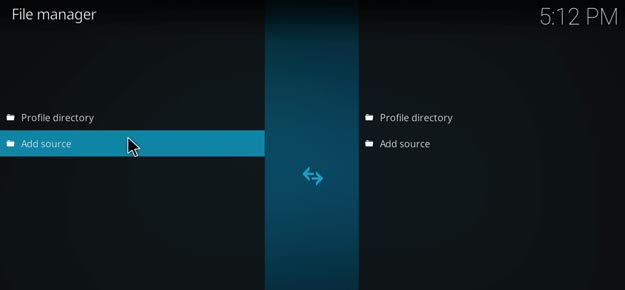
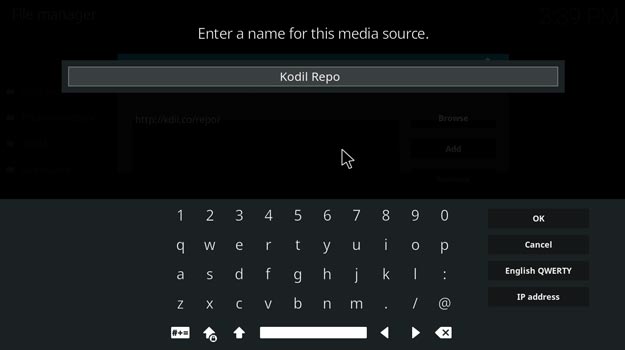
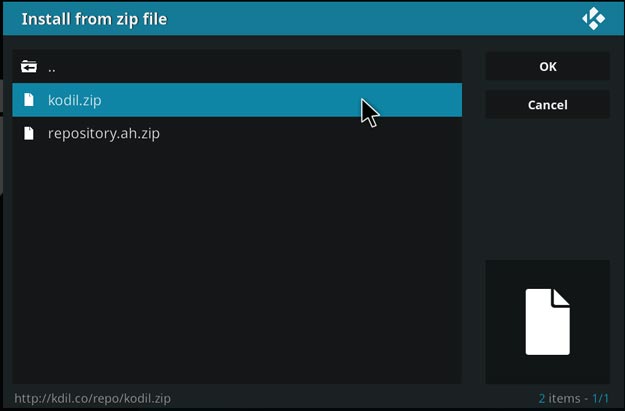
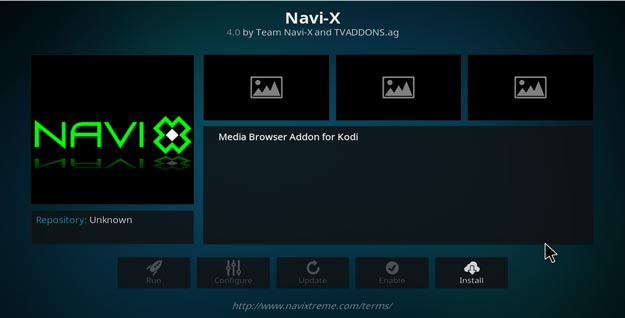
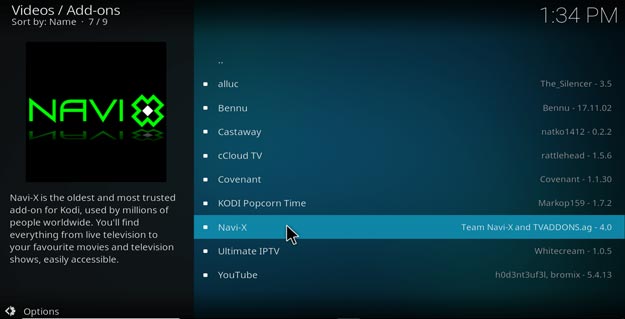
25.04.2023 @ 01:58
ατάσταση του πρόσθετου, ανοίξτε το και επιλέξτε την επιλογή “Εκκαθάριση προσωρινής μνήμης”. Αυτό θα βοηθήσει στην επίλυση του προβλήματος και θα επιτρέψει στο Navi-X να λειτουργήσει κανονικά.
Γιατί το Navi-X σταμάτησε να λειτουργεί;
Το Navi-X είναι ένα πρόσθετο του Kodi που εξαρτάται από τρίτους για την παροχή περιεχομένου πολυμέσων. Αυτό σημαίνει ότι οι χρήστες ενδέχεται να αντιμετωπίσουν προβλήματα όταν οι πηγές που χρησιμοποιεί το πρόσθετο δεν λειτουργούν ή έχουν αλλάξει τη διεύθυνσή τους. Επίσης, οι περιορισμοί γεωγραφικής πρόσβασης μπορούν να επηρεάσουν τη διαθεσιμότητα του περιεχ